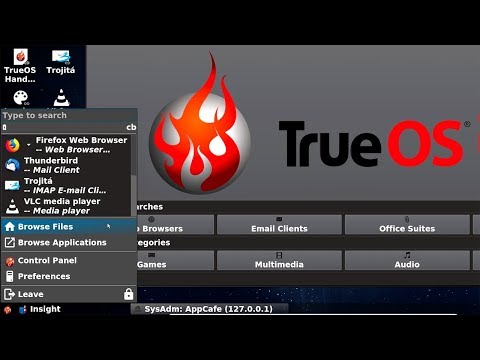আপনি যদি উইন্ডোজ 10 ব্যবহার করেন, তাহলে নেটফ্লিক্সের জন্য সাইন আউট বিকল্পটি "…" মেনুতে পাওয়া যাবে। আপনি যদি উইন্ডোজ 8 ব্যবহার করেন, তবে নেটফ্লিক্স সেটিংস উইন্ডোজ 8 চার্মস বার থেকে অ্যাক্সেস করা যাবে। আপনি আপনার সমস্ত ডিভাইস থেকে একবারে সাইন আউট করতে নেটফ্লিক্স ওয়েবসাইট ব্যবহার করতে পারেন।
ধাপ
2 এর পদ্ধতি 1: নেটফ্লিক্স ওয়েবসাইট ব্যবহার করা

ধাপ 1. আপনার ব্রাউজার খুলুন এবং netflix.com টাইপ করুন।
এটি নেটফ্লিক্স ওয়েবসাইট খুলবে। আপনি যদি ইতিমধ্যে লগ ইন হয়ে থাকেন, তাহলে আপনাকে প্রোফাইল নির্বাচন স্ক্রিনে অথবা নেটফ্লিক্স লাইব্রেরি পৃষ্ঠায় নিয়ে যাওয়া হবে।
আপনি যদি Netflix ওয়েবসাইট ব্যবহার না করে Netflix ভিডিও দেখার জন্য উইন্ডো স্টোর থেকে Netflix অ্যাপ ব্যবহার করেন, তাহলে পরবর্তী অংশ দেখুন।

পদক্ষেপ 2. উপরের ডান কোণে আপনার অ্যাকাউন্টের নাম ক্লিক করুন।
এটি আপনার নেটফ্লিক্স প্রোফাইল এবং অ্যাকাউন্ট বিকল্পগুলির সাথে একটি ছোট মেনু খুলবে।

ধাপ 3. অবিলম্বে লগ আউট করতে "Netflix থেকে সাইন আউট করুন" নির্বাচন করুন।
এটি আপনাকে নেটফ্লিক্স ওয়েবসাইট থেকে সাইন আউট করবে এবং আপনাকে লগইন পৃষ্ঠায় ফিরিয়ে দেবে।

ধাপ 4. যদি আপনি সর্বত্র লগ আউট করতে চান তবে "আপনার অ্যাকাউন্ট" নির্বাচন করুন।
আপনি বর্তমানে সাইন ইন করা সমস্ত ডিভাইস এবং কম্পিউটার থেকে লগ আউট করতে আপনার অ্যাকাউন্ট পৃষ্ঠা ব্যবহার করতে পারেন। আপনি যদি কোনও পাবলিক কম্পিউটারে বা বন্ধুর বাড়িতে সাইন আউট করতে ভুলে যান তবে এটি কার্যকর হতে পারে:
আপনার অ্যাকাউন্ট পৃষ্ঠার "সেটিংস" বিভাগে "সমস্ত ডিভাইস থেকে প্রস্থান করুন" ক্লিক করুন। নিশ্চিত করার পরে, আপনার সংযুক্ত সমস্ত ডিভাইস অবিলম্বে সাইন আউট হয়ে যাবে।

পদক্ষেপ 5. যদি আপনি সাইন আউট করতে না পারেন তবে আপনার কুকিজ এবং ক্যাশে সাফ করুন।
যদি আপনি "সাইন আউট" বিকল্পটি ক্লিক করেন এবং আপনি এখনও আপনার নেটফ্লিক্স অ্যাকাউন্টে লগ ইন করেন, আপনার কুকিজ বা ক্যাশে সমস্যা হতে পারে। এই দুটোই সাফ করলে আপনাকে নেটফ্লিক্স থেকে পুরোপুরি লগ আউট করতে হবে।
- আপনার ব্রাউজার থেকে কুকিজ সাফ করার তথ্যের জন্য আপনার ব্রাউজারের কুকিজ সাফ করুন দেখুন।
- আপনার ব্রাউজারের ক্যাশে সাফ করার নির্দেশাবলীর জন্য আপনার ব্রাউজারের ক্যাশে সাফ করুন দেখুন।
2 এর পদ্ধতি 2: উইন্ডোজ 8 অ্যাপ ব্যবহার করা

ধাপ 1. স্টার্ট স্ক্রিনটি খুলুন।
আপনি ডেস্কটপের নিচের-বাম কোণে উইন্ডোজ বোতামে ক্লিক বা ট্যাপ করে, আপনার কীবোর্ডে ⊞ উইন কী টিপে, বা স্ক্রিনের ডান দিক থেকে সোয়াইপ করে এবং উইন্ডোজ বোতামটি ট্যাপ করে এটি করতে পারেন।

পদক্ষেপ 2. নেটফ্লিক্স অ্যাপটি খুলুন।
আপনি এটি আপনার স্টার্ট স্ক্রিনে বা সমস্ত অ্যাপ্লিকেশন তালিকায় খুঁজে পেতে পারেন।

ধাপ 3. Netflix এর জন্য অনুসন্ধান করুন যদি আপনি এটি খুঁজে না পান।
যদি আপনি Netflix খুঁজে না পান, তাহলে "netflix" টাইপ করুন এটি অনুসন্ধান করার জন্য স্টার্ট স্ক্রিনে থাকুন। এটি খুলতে অনুসন্ধানের ফলাফলে আলতো চাপুন বা ক্লিক করুন।

ধাপ 4. নেটফ্লিক্স অ্যাপে চার্মস বার খুলুন।
আপনি চার্মস বার থেকে নেটফ্লিক্স সেটিংস অ্যাক্সেস করতে পারেন যা আপনি আপনার স্ক্রিনের ডান দিকে খুলতে পারেন। চার্মস বারে সার্চ, স্টার্ট, শেয়ার এবং সেটিংস মেনু থাকে।
- টাচস্ক্রিন ব্যবহারকারী - চার্মস বার খুলতে স্ক্রিনের ডান দিক থেকে সোয়াইপ করুন।
- মাউস ব্যবহারকারী - আপনার কার্সারটিকে উপরের ডানদিকে সরান। এটি চার্মস বার খুলবে।

পদক্ষেপ 5. "সেটিংস" বোতামটি আলতো চাপুন বা ক্লিক করুন।
এটিতে একটি গিয়ার আইকন রয়েছে। এটি নেটফ্লিক্স অ্যাপ সেটিংস খুলবে।

পদক্ষেপ 6. "সাইন আউট" নির্বাচন করুন।
" আপনাকে নিশ্চিত করতে বলা হবে যে আপনি নেটফ্লিক্স থেকে লগ আউট করতে চান।

ধাপ 7. নিশ্চিত করুন যে আপনি সাইন আউট করতে চান।
আপনাকে আবার Netflix লগইন স্ক্রিনে নিয়ে যাওয়া হবে যেখানে আপনি লগ ইন করতে পারেন অথবা একটি ট্রায়ালের জন্য একটি নতুন অ্যাকাউন্ট তৈরি করতে পারেন।